School of Magic Photoshop

1. lépés: Hozzon létre egy új dokumentumot mérete 2560x1485 px.
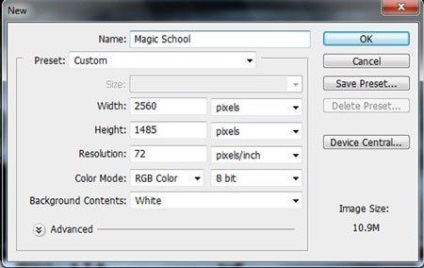
2. lépés: Mielőtt elkezdenénk, vessünk egy egyszerű koncepció vázlatot a jövő kollázs. Ezen az ábrán egy tapasztalt mágus tanítja hallgató létrehozása közben a tornádók és örvények. Ő is teremtett az energia labdákat, hogy megvédje magát, ha valami nem megy ki az ellenőrzés alól.

3. lépés: Töltse le a képeket a varázslók a Photoshop, és távolítsa el a háttérben a Varázspálca eszköz (varázspálca) (W). Ezután tegyük egy munkadokumentumot.

4. lépés létrehozásához sötét és esős hangulat behozataláról Photoshop-kép, szürke ég és elhelyezkedik munka interneten, az alábbiak szerint.
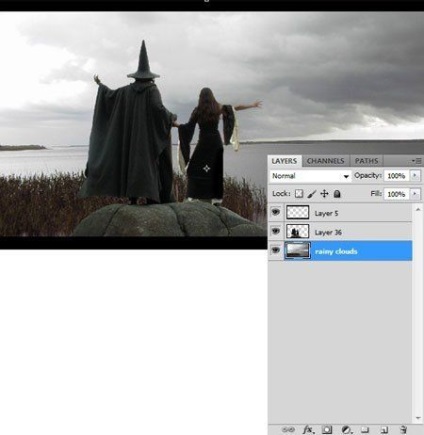
5. lépés: az ég nézett drámai, hozzá kell tennünk a sűrűsége a felhő. Importálja a képet a felhők a Photoshop, és helyezze réteg fölött a szürke felhők.
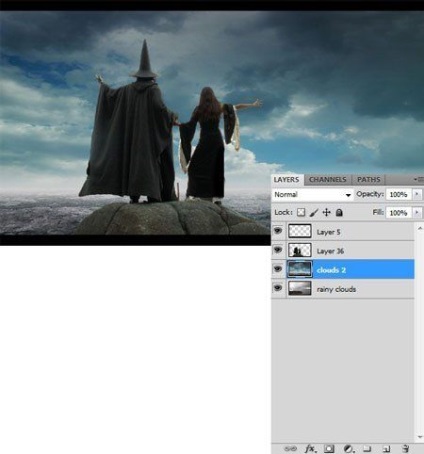
Ahhoz, hogy a felhők ugyanazok voltak, meg kell deszaturálja réteg „felhők 2”. Aktiválja réteg menetben fényképek - Kiigazítások - Hue / telítettség (kép - Állítsa - Hue / telítettség), és csökkenti a paraméter Desaturate (elszíneződött) a -61.
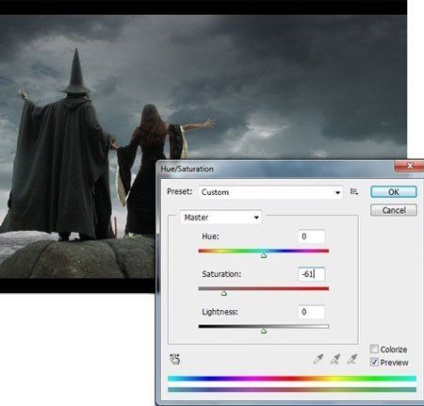
Mi csak akkor kell a felhő, tehát hogy egy puha radír (E), és törli a felesleges része a réteg „felhők 2”.
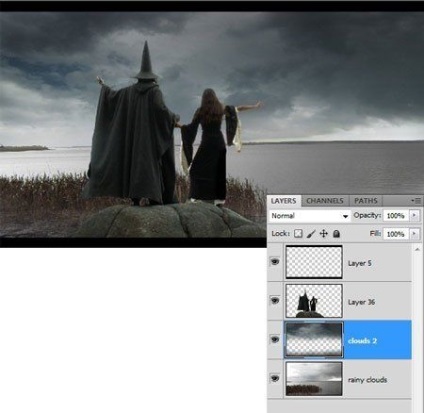
6. lépés Most importálni a képet a folyó, amely azt fogja be az óceánba. Van egy réteg fölött a folyómeder „felhők 2”.
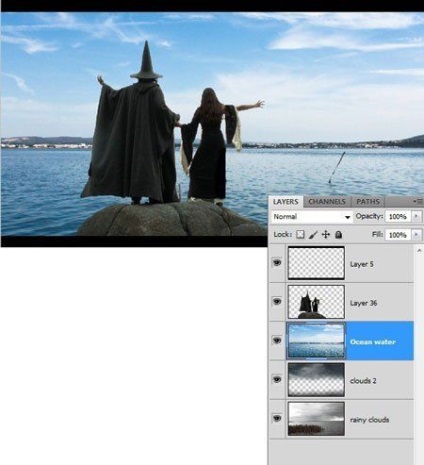
Törli az ég "Ocean" réteg a Radír eszköz (Eraser) (E).
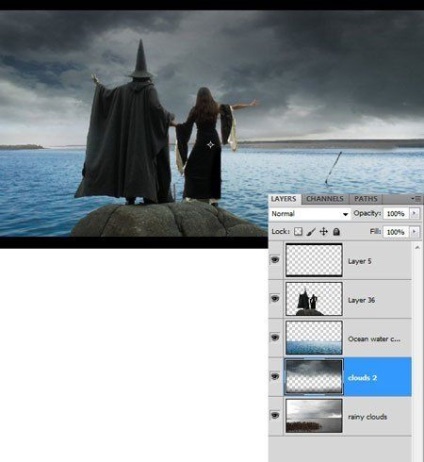
7. lépés Ebben a lépésben fogunk létrehozni a távoli hegyek. Az alábbiakban a fotó, akkor láthatjuk, hogy a hegyek csökken a távolság.

Próbáljunk létrehozni egy hasonló a mi kollázs. Mi import a képet dombok található és az asztali számítógépek.

Távolítsuk el az ég, így csak a hegyek. Ezután Telítettségcsökkentés dombok és vízzel egy Hue / telítettség (hue / saturation) (-61).

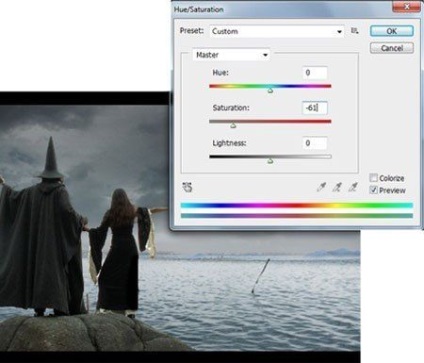
8. lépés: Most a Stamp Tool (Stamp) (S), távolítsa el a fekete sáv az óceánban.

9. lépés: Mielőtt hozzá vihar hatásait, létre kell hoznunk a vízsugarat, közel a sziklák, amelyek varázslók. Importálja a képet a Photoshop és fröccsenő a csatornán panelen válassza ki a Red csatorna (piros).

Akkor megy a kép - Számítások (Kép - számítások), és a legördülő menüből Channel (csatorna), válassza ki a Red (piros).
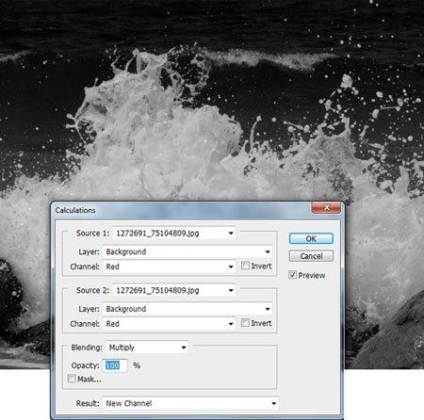
Kattintson az OK gombra. Most van egy új csatorna Alpha 1 (Alpha 1). Jelölje ezt a csatornát, és aktiválja szintek (szintek) (CTRL + L), hogy maximalizálja a kontrasztot a permet és a háttér.
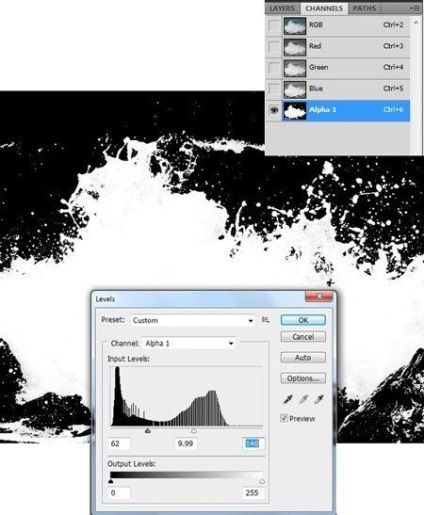
Aztán a Select - Load Selection (Kijelölés - Load selection), és válassza ki a csatorna Alpha 1 (Alpha-1) a legördülő menüből. Kattintson az OK gombra. hogy hozzon létre egy kiválasztási körül splash.
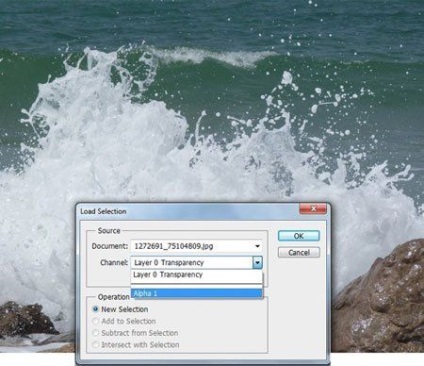
Ismétlődő kiválasztott régióban egy új réteget (Ctrl + J). Majd importálja vágott permetező asztalon dokumentum, és gondoskodik azok a szikla az alábbiak szerint.
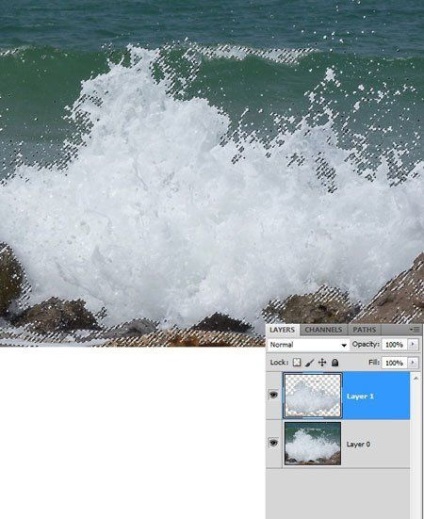

10. lépéssel Ismételje meg az előző lépést, hozzon létre egy splash körül a szikla.

11. lépés Ebben a lépésben fogunk létrehozni hegyekben. Importálja a képet a hegyek a bankok a munkaanyag, és tegyük őket a bal oldalon a vásznon.

A Radír eszköz (Eraser) (E), törölje a felesleges kép területen. Ezután deszaturálni kőzet felhasználásával Hue / Saturation (Hue / Saturation) (-61).

12. lépés Létrehozunk egy zöld domb közelében található Chet korábban ebben a lépésben. De előtte, nézzük meg egy fotót a dombok köd alább. Mint látható, a bázis a hegy köd szigorodtak. Igyekszünk létrehozni egy ilyen hatással a kollázs.

Importálása kép hegyen található és a bal oldali részén a web állítható méretű (CTRL + T).

A Radír eszköz (Eraser) (E), törli az eget a kép "Hill 2" és deszaturálni használatával Hue / Saturation (Hue / Saturation) (-61).

Ahhoz, hogy megteremtse a hatása, mint a fotón, használd a kefét „köd” kell felhívni a fehér pára.

13. lépés létrehozása vízesés alá a szikláról az óceánba a bal része a kép, a módszert alkalmazzák, ami által hozzáadott egyéb elemeinek a készítmény.

14. lépés: Aktiválás réteg vízesés és a felüláteresztő szűrő esetében - Blur - Gaussian Blur (Filter - elmosódás - Gaussian Blur) sugarú 0,8 px.
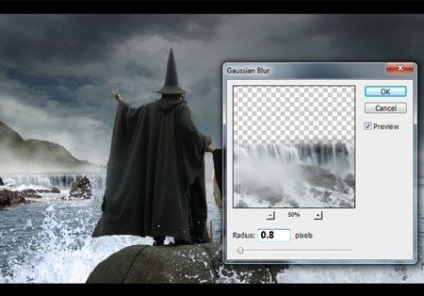
Is alkalmazni Gaussian Blur (Gauss elmosás) a távoli sziklák.
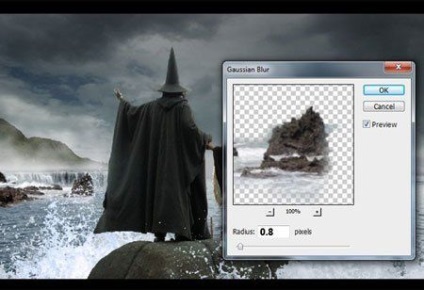
15. lépés: A kefe, „felhők”, festék, fehér felhők, hogy megteremtse a hatása vihar ég.

16. lépés Kiváló jelenet lenne teljes anélkül, hogy fantasztikus karaktert. Ebben a lépésben fogunk létrehozni, a csápok egy fiatal diák-boszorkány. Használja a Brush Tool (ecset) (B), hogy felhívja a vázlatot a csápok.

A festék a külső a csápok fekete és a belső - # 725e72.

Egy puha kefével (B), felhívni az árnyék a csápok.

Majd rajzoljon egy vonalat a belső csápok keresztül Pen Tool (P) (P).

17. lépés Ebben a lépésben fogunk létrehozni a személyzet, melyek folyamatosan a két karakter. A Toll eszköz (P) (P), hozzon létre egy hurkot, majd a jobb egérgombbal kattintson egy utat, és válaszd a stroke Path (stroke útvonal). A megjelenő ablakban válasszuk ki a Brush (ecset) a legördülő menüből. Használat előtt stroke Path (stroke path) a méret a kefe 3 px.
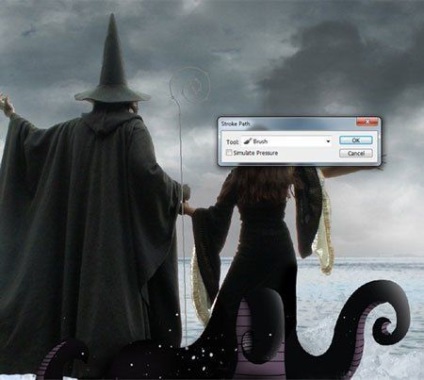
Ha árnyékokat és gondolatok a botját.

Step 18. Általános szabály, hogy a mesékben varázslók szállítására számos különböző tárgyak, és mágikus tárgyakat. Most fel fogjuk hívni a szalagot kötni a botját. Rajz az áramkör, az ábrán látható módon.

Kísérletezni a színe a szalagot.

19. lépéssel Ebben a lépésben létrehozunk egy örvény. A kezdéshez rajzoljon egy alapvető formája a perspektíva és a távolság a nézőt.

Importálja a kép Niagara Falls Photoshop és vágja ki a az ellipszis alakja létre.

Most arra van szükség, hogy vizet szélein az örvény. Ismét vízesés import fotók (képet vett egy másik irányból) található és a jobb oldali részén az örvény, az alábbiak szerint.

Step 20. Ezután hozzon létre hullámok körül az örvény. Mi import hullám kép és az ábrán látható módon.

Mivel mielőtt az örvény része közelebb van a néző, a hullámok ezen a részén kissé nagyobbnak kell lennie, mint az előző. Mi importáló kép hullámok, és az ábrán látható módon.

Torzítása a hullám a jobb oldalon a forma egy örvény (CTRL + T).

Lépés 21. Most betölteni az ecset „köd”, és felhívni a könnyű pára a karakterek körül, és pezsgőfürdő.

Step 22. A „Tornado” ecset, festék néhány tornádók fekete a helyeken, ahol az általunk tervezett létrehozni egy koncepció vázlatot.

23. lépéssel Ebben a lépésben jön létre az energia labdákat. Az elliptikus Marquee Tool (ovális kiválasztás) (M), hozzon létre egy körét a bal sarokban, és töltse meg a fekete.

Most, kefével festék fekete füst az egész gömb megmutatni a sötét energia árad belőle.

Ahhoz, hogy a hatás a mélység, alkalmazható a területén Gauss életlenítés (Gauss életlenítés) sugarú 4,3 px.
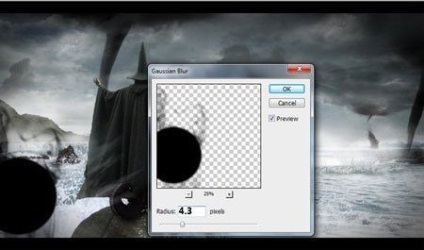
Ugyanígy létre néhány energia labdákat a karakterek körül. Mivel a golyók közelében varázslók homályosítjuk őket egy kicsit, hogy megteremtse a mozgás hatását. Vonatkoznak rájuk Gaussian Blur (Gauss-elmosás), amelynek sugara 0,3 px.

24. lépéssel Most hozzon létre egy 3D-betűkkel. Mi jön a dal címe és levelet írt leveleiben Ring bemutatóra.

A szöveg alkalmazásához stílus réteg Layer - Layer Style - Bevésés és domborítás (Layer - réteg stílusok - letörés dombornyomás).
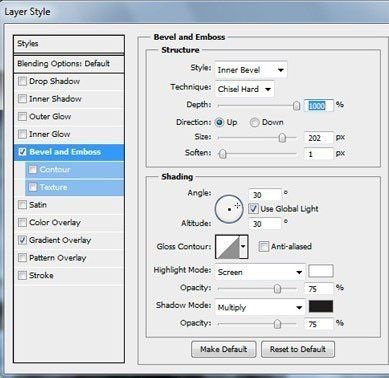
Ezután folytassa a Contour (Circuit) és adja meg a következő paramétereket.
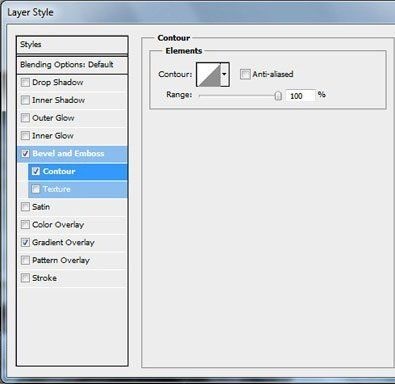
Step 25. Milyen vihar nélkül zuhogó esőben. Hozzon létre egy új réteget minden korábbi fehér ecsettel és esőcseppek, az alábbiak szerint. Ezek a cseppek közel vannak a karakterek.

Méretének növelése az ecset létrehozása cseppek, melyek közelebb a nézőt. Akkor kell alkalmazni Gauss életlenítés (Gauss életlenítés) sugarú 2,9 px, hogy adjunk mélységet, hogy a hatás.
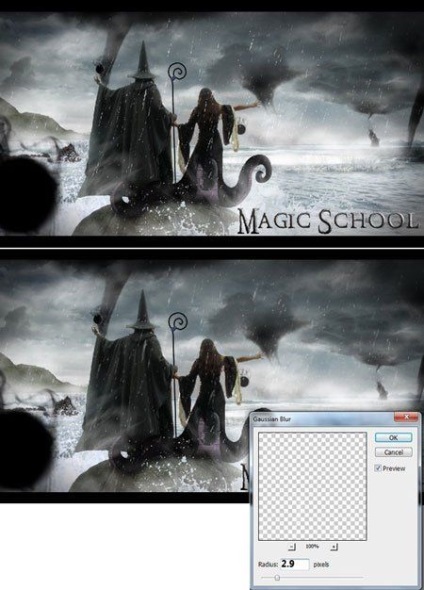
Méretének csökkentése az ecset és a festék cseppek, amelyek messze a karaktereket. Amikor kész, tegyen egy Gaussian Blur (Gauss-elmosás), amelynek sugara 4,2 px.
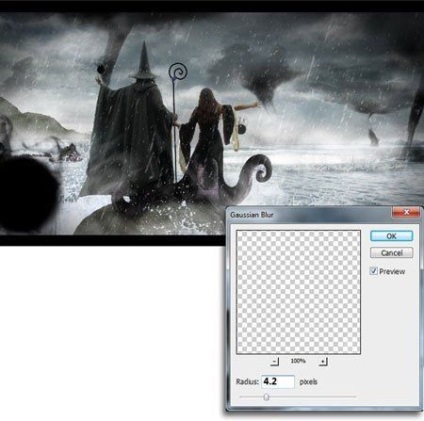
Lépés 26. Most felhívni az eső csorgott a kalapját, a személyzet és a csápok. Egy kefével (B), felhívni a vízszivárgás, az alábbiak szerint.


Add-ons:
23660
előfizetők:
70 000 +
Felhasználói élmény:
333073
A többi projekt:
bejegyzés
Regisztráció postán